Secure Connection Failed შეცდომა, შეიძლება გამოჩნდეს, როდესაც Firefox ცდილობს შევიდეს "www.hotmail.com", "login.live.com" ან სხვა უსაფრთხო ვებსაიტზე (URL იწყება " https://"), რომ ცდილობს უზრუნველყოს თქვენი კავშირი თქვენს კომპიუტერსა და ვებსაიტს შორის.
უსაფრთხო კავშირი ვერ მოხერხდა - Firefox:
"mail.live.com-თან დაკავშირებისას მოხდა შეცდომა. არასწორი OCSP ხელმოწერის სერტიფიკატი OCSP პასუხში. შეცდომის კოდი: SEC_ERROR_OCSP_INVALID_SIGNING_CERT
გვერდი, რომლის ნახვასაც ცდილობთ, ვერ გამოჩნდება, რადგან მიღებული მონაცემების ავთენტურობა ვერ დადასტურდა.
გთხოვთ, დაუკავშირდეთ ვებსაიტის მფლობელებს, რათა აცნობოთ მათ ამ პრობლემის შესახებ."
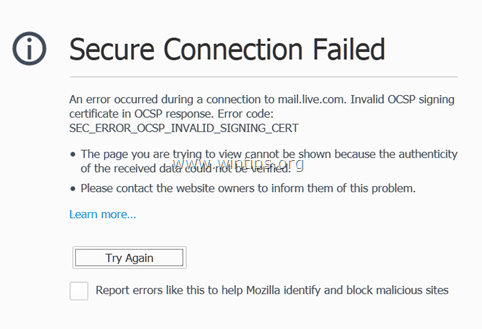
ეს სახელმძღვანელო შეიცავს რამდენიმე მეთოდს Firefox ბრაუზერში შეცდომის „უსაფრთხო კავშირი ვერ მოხერხდა“ პრობლემების აღმოსაფხვრელად.
როგორ დავაფიქსიროთ უსაფრთხო კავშირი ვერ მოხერხდა Firefox-ში.
სანამ ქვემოთ მოყვანილ გადაწყვეტილებებს გააგრძელებთ, სცადეთ შემდეგი, რომ მოაგვაროთ „უსაფრთხო კავშირი ვერ მოხერხდა“ პრობლემა Firefox-ში:
1. დარწმუნდით, რომ თქვენი თარიღისა და დროის პარამეტრები სწორია. ამის გასაკეთებლად:
1. დააწკაპუნეთ Თარიღი და დრო ხატი ქვედა მარჯვენა კუთხეში.
2. ფანჯარაში, რომელიც იხსნება, დააწკაპუნეთ შეცვალეთ თარიღი და დროის პარამეტრები.
3. დააჭირეთ შეცვალეთ თარიღი და დრო ბმული, რათა დარწმუნდეთ, რომ დაყენებული გაქვთ სწორი თარიღი/დრო/წელი თქვენს კომპიუტერში.
4. როდესაც დასრულდება თარიღი/დრო, დააჭირეთ დროის ზონის შეცვლა იმის უზრუნველსაყოფად, რომ თქვენ გაქვთ შესაბამისი დროის ზონა.
5. Რესტარტი თქვენს კომპიუტერში და შემდეგ სცადეთ შეხვიდეთ HTTPS ვებსაიტზე, რაც იწვევს Firefox-ის აჩვენოს შეცდომა "უსაფრთხო კავშირი ვერ მოხერხდა".
2. დარწმუნდით, რომ დააინსტალირეთ სერვის პაკეტი 3 თუ იყენებთ Windows XP-ს ან სერვის პაკეტი 2 (32 ბიტი, 64 ბიტიანი) თუ იყენებთ Windows 2003. იმის უზრუნველსაყოფად, რომ:
1. დააწკაპუნეთ მარჯვენა ღილაკით კომპიუტერი ხატულა და აირჩიეთ Თვისებები.
2. ქვეშ სისტემა ტექსტურ ეტიკეტზე, თქვენ უნდა ნახოთ, რა Service Pack გამოცემა (ნომერი) არის დაინსტალირებული თქვენს კომპიუტერში.
3. განაახლეთ Firefox უახლეს ვერსიაზე.
მეთოდი 1: დაასკანირეთ თქვენი კომპიუტერი ვირუსებისა და მავნე პროგრამებისთვის.
უპირველეს ყოვლისა, დარწმუნდით, რომ თქვენი კომპიუტერი 100% სუფთაა მავნე პროგრამებისგან, როგორიცაა rootkits, მავნე პროგრამები ან ვირუსები. ამ ამოცანის შესასრულებლად, მიჰყევით ამ ნაბიჯებს მავნე პროგრამების სწრაფი სკანირებისა და ამოღების სახელმძღვანელო.
თქვენი კომპიუტერის ვირუსებისგან შემოწმების/გაწმენდის შემდეგ, შეეცადეთ შეხვიდეთ HTTPS საიტებზე. თუ "უსაფრთხო კავშირი ვერ მოხერხდა" პრობლემა რჩება, შემდეგ გადადით შემდეგ მეთოდზე.
მეთოდი 2. გამორთეთ Firefox გაფართოებები.
Firefox-ის „უსაფრთხო კავშირი ვერ მოხერხდა“ შეცდომის გამოსწორების მეორე გამოსავალი არის დაინსტალირებული Firefox გაფართოებების გამორთვა. ამის გასაკეთებლად:
<1. Firefox-ის მენიუდან  , დააწკაპუნეთ დანამატები
, დააწკაპუნეთ დანამატები  .
.
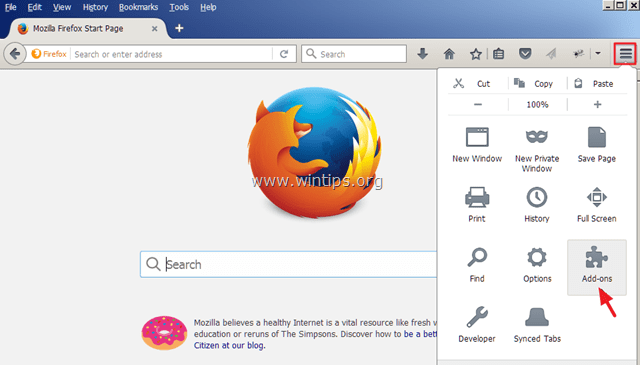
2.გამორთვა ყველა დანამატები და მერე რესტარტი Firefox.
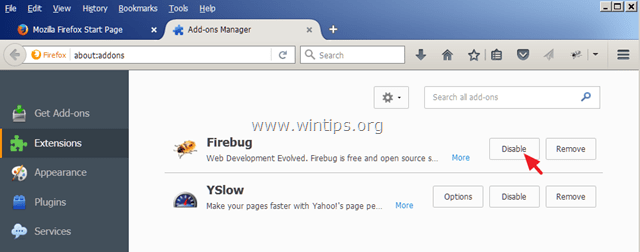
3. Firefox-ის გადატვირთვის შემდეგ, შეეცადეთ შეხვიდეთ HTTPS საიტზე, რამაც გამოიწვია პრობლემა „უსაფრთხო კავშირი ვერ მოხერხდა“.
4. თუ პრობლემა მოგვარებულია, მაშინ ჩართეთ სათითაოდ გამორთული დანამატები (და გადატვირთეთ Firefox), სანამ არ გაიგებთ, რომელი გაფართოება იწვევს "უსაფრთხო კავშირის წარუმატებლობას" პრობლემას.
მეთოდი 3. Firefox-ის გადატვირთვა ნაგულისხმევ პარამეტრებზე
Firefox-ში „უსაფრთხო კავშირი ვერ მოხერხდა“ შეცდომის გადასაჭრელად შემდეგი გამოსავალი არის Firefox-ის ნაგულისხმევ პარამეტრებზე გადატვირთვა. *
* Შენიშვნა: ეს პროცედურა წაშლის Firefox-ის ყველა დანამატს და პერსონალიზაციას. Firefox-ის სანიშნეები შენარჩუნდება.
1. Firefox-ის მენიუდან  , დააწკაპუნეთ დახმარება
, დააწკაპუნეთ დახმარება  ხატი.
ხატი.
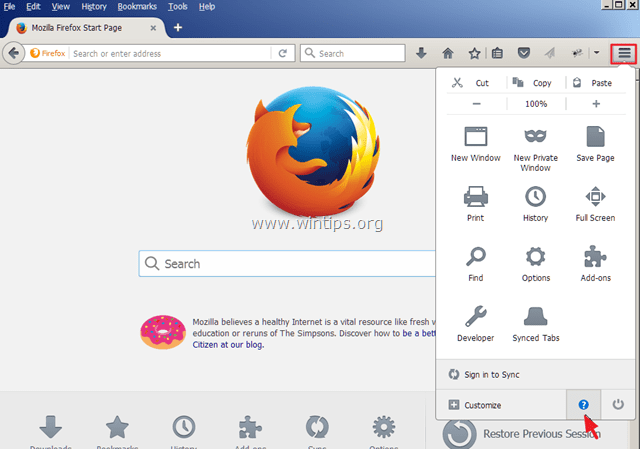
2. აირჩიეთ პრობლემების მოგვარების ინფორმაცია
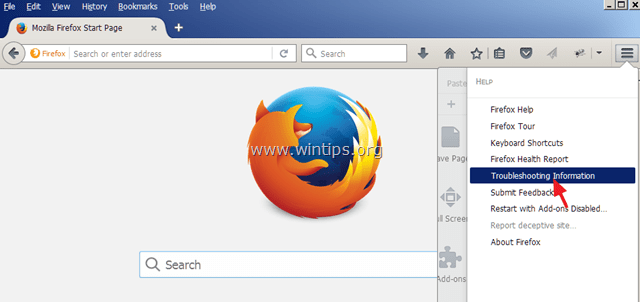
3. შემდეგ დააჭირეთ განაახლეთ Firefox ღილაკი განაახლეთ Firefox ნაგულისხმევ მდგომარეობაში.
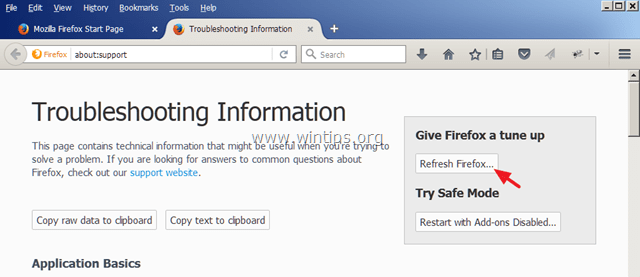
4. დაჭერა განაახლეთ Firefox ისევ.
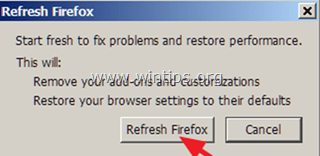
5. Firefox-ის გადატვირთვის შემდეგ, სცადეთ ხელახლა შეხვიდეთ HTTPS საიტზე.
მეთოდი 4: გამორთეთ ანტივირუსი/Firewall.
თუ იყენებთ ანტივირუსს ან ფაირვოლ პროგრამას, რომელიც გიცავთ ინტერნეტ ტრაფიკისგან, შეეცადეთ გამორთოთ ინტერნეტის (ვებ) დაცვა ან მთლიანად წაშალოთ თქვენი უსაფრთხოების პროგრამული უზრუნველყოფა.
Მაგალითად:
– თუ იყენებთ AVAST ანტივირუსი, შემდეგ გადადით პარამეტრები > აქტიური დაცვა > ვებ ფარი > მორგება და მოხსენით მონიშვნა The ჩართეთ HTTPS სკანირება ყუთი.
– თუ იყენებთ ESET, შემდეგ მივიღე Აწყობა > გაფართოებული დაყენება > გააფართოვეთ ვებ და ელფოსტა და აირჩიე SSL პროტოკოლი > არ დაასკანიროთ SSL პროტოკოლი.
მეთოდი 5. დროებით დააყენეთ OCP Stapling-ზე False
ონლაინ სერტიფიკატის სტატუსის პროტოკოლი (OCSP) სტეპლინგი, არის ახალი მექანიზმი, რომლითაც საიტს შეუძლია ვიზიტორებს გადასცეს სერტიფიკატის გაუქმების შესახებ ინფორმაცია კონფიდენციალურობის შენარჩუნების, მასშტაბური გზით. ზოგიერთი ვებსაიტი, როგორც ჩანს, ჯერ არ არის სრულად განახლებული ამ ახალი ფუნქციისთვის, ასე რომ, შეგიძლიათ სცადოთ დროებით დააყენოთ "security.ssl.enable_ocsp_stapling" უპირატესობა "false"-ზე. ამის გასაკეთებლად:
1. Firefox მისამართის ზოლში ჩაწერეთ: შესახებ: კონფიგურაცია & დაჭერა შედი.
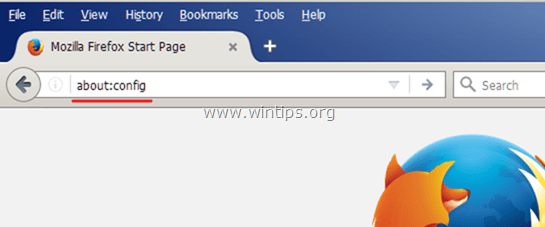
2. შემდეგ ეკრანზე აირჩიეთ ფრთხილად ვიქნები, გპირდები!
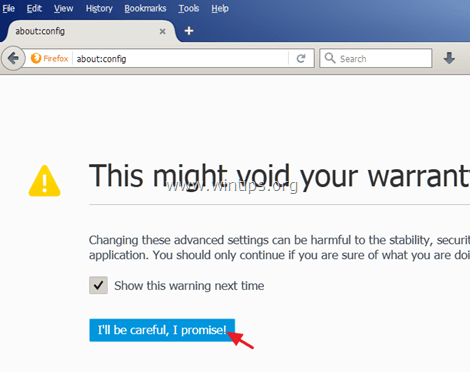
3. ორჯერ დააწკაპუნეთ Security.ssl.enable_ocsp_stapling უპირატესობა აქვს შეცვალოს მისი მნიშვნელობა მართალია რომ ყალბი.
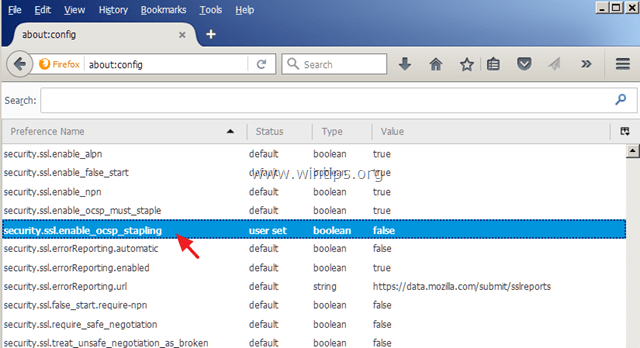
4.Რესტარტი Firefox.
5. სცადეთ ხელახლა შეხვიდეთ HTTPS საიტებზე. *
* Შენიშვნა: რამდენიმე დღის შემდეგ დააყენეთ "security.ssl.enable_ocsp_stapling" ღირებულება მართალია კიდევ ერთხელ და ნახეთ, განახლდა თუ არა HTTPS ვებსაიტმა და მოაგვარა პრობლემა.
Ის არის! შემატყობინეთ, დაგეხმარათ თუ არა ეს სახელმძღვანელო თქვენი გამოცდილების შესახებ თქვენი კომენტარის დატოვებით. გთხოვთ მოიწონოთ და გააზიაროთ ეს სახელმძღვანელო სხვების დასახმარებლად.